WPS表格中的数值可以用公式进行运算,那样会很复杂,这里介绍一个简单的办法,快速对一列数值进行加减乘除等各种运算。比如想对下表的A列数值都加1,或者都乘以0.1。那该怎么操作呢?
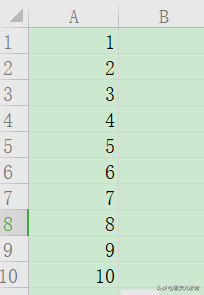
先在任意空白处写一个数字1。
如果你是想让全部数值加2,也可以在这里写2。
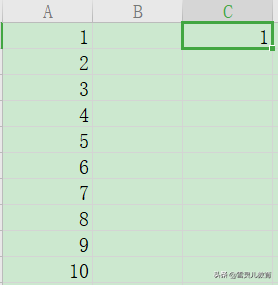
然后将这个1复制。
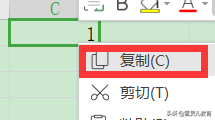
再次选中你需要加1的数据。鼠标右键,点击选择性粘贴。
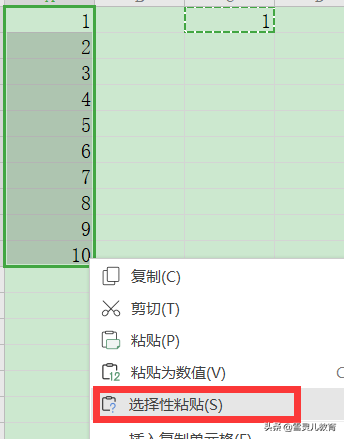
在弹出的选择性粘贴对话框。将运算中的加选上。然后点确定。
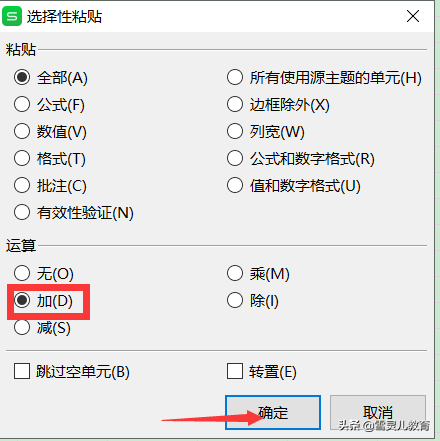
这样我们就可以看到结果,A列所有数值都加上了1。
然后你就可以将开始任意写的1删掉了。
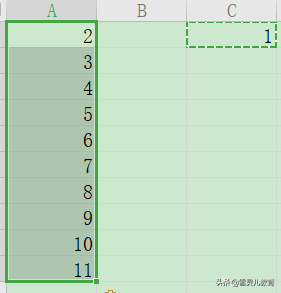
再比如,我想对一列数值都乘以0.1。
现在任意位置写上0.1,然后复制这个0.1,再选中你需要乘以0.1的那一列数值。
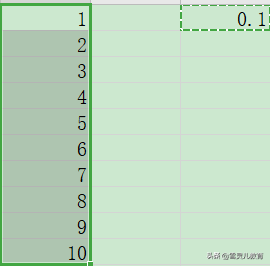
鼠标右键选择性粘贴,对话框中选择乘,然后点击确定。
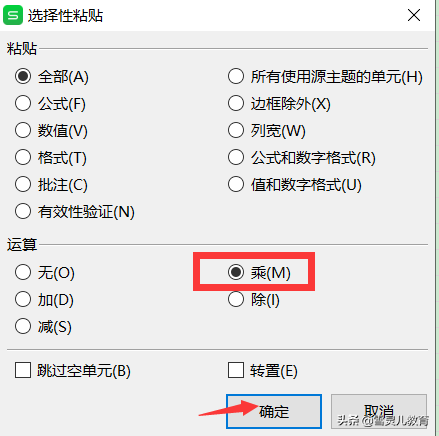
最后再看一下结果。A列数值都被乘以了0.1。
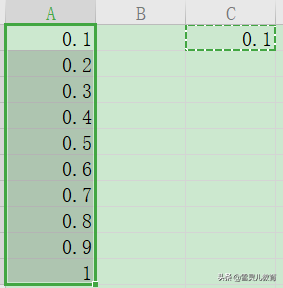
注意事项:
先在表格任意空白位置,写上你需要进行运算的那个数值,然后复制它。再选中你需要运算的那一列数值。鼠标右键,选择性粘贴。
只有经过以上步骤,在选择性粘贴对话框打开之后,才会出现加减乘除运算的选项。根据你的需要进行选择就可以了。






